Windows 10이 매우 느리게 실행됨: 이를 해결하는 12가지 방법
 아래에서는 Windows 10이 매우 느리거나 응답하지 않을 때 시도해 볼 수 있는 방법을 보여드리겠습니다. 모든 내용을 이해하기 쉬운 지침으로 정리했으며, 시각적인 내용을 선호하신다면 비디오 요약도 있습니다:
아래에서는 Windows 10이 매우 느리거나 응답하지 않을 때 시도해 볼 수 있는 방법을 보여드리겠습니다. 모든 내용을 이해하기 쉬운 지침으로 정리했으며, 시각적인 내용을 선호하신다면 비디오 요약도 있습니다:
(비디오보다 이 기사를 다시 찾아보시는 것을 권장합니다. 이 기사에는 비디오보다 더 많은 세부 정보가 포함되어 있습니다).
업그레이드한 후, Windows 10이 매우 느리거나, 멈추거나, 프로그램이나 폴더를 열 때 응답하지 않는 현상이 발생했습니다.
게다가, 파일 탐색기조차도 응답이 지연됩니다.
이 모든 것이 익숙하다면, 아래의 해결책이 도움이 될 것입니다.
Windows 10이 느린 컴퓨터를 어떻게 고치나요?
1. 청소 도구 사용하기
과도하고 불필요한 데이터는 하드 드라이브의 조각화를 일으켜 전체 시스템 성능에 영향을 줄 수 있습니다. 따라서 PC를 청소하는 것이 의미가 있습니다.
특화된 청소 애플리케이션이 이럴 때 유용합니다. 내장된 Windows Defrag 앱도 도움이 될 수 있습니다. 몇 번의 클릭으로 PC의 불필요한 데이터를 지우고 컴퓨터 성능을 최적화할 수 있습니다.
2. 드라이버 및 소프트웨어 업데이트하기
내 Windows 10 노트북이 매우 느려, 무엇을 해야 하나?라는 의문이 드신다면, 필수 구성 요소, 드라이버 또는 응용 프로그램이 오래되어 Windows 10이 느려질 수 있다는 사실을 알아두셔야합니다.
Windows에서 드라이버를 쉽게 업데이트할 수 있습니다:
- 장치 관리자를 엽니다.
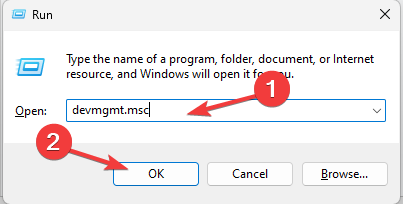
- 목록에서 적절한 장치 드라이버를 찾습니다.
일반적으로 지연의 원인이 되는 드라이버: 네트워크 어댑터 (인터넷 드라이버), 디스플레이 어댑터 (그래픽 카드 – NVIDIA, AMD Ryzen 등). 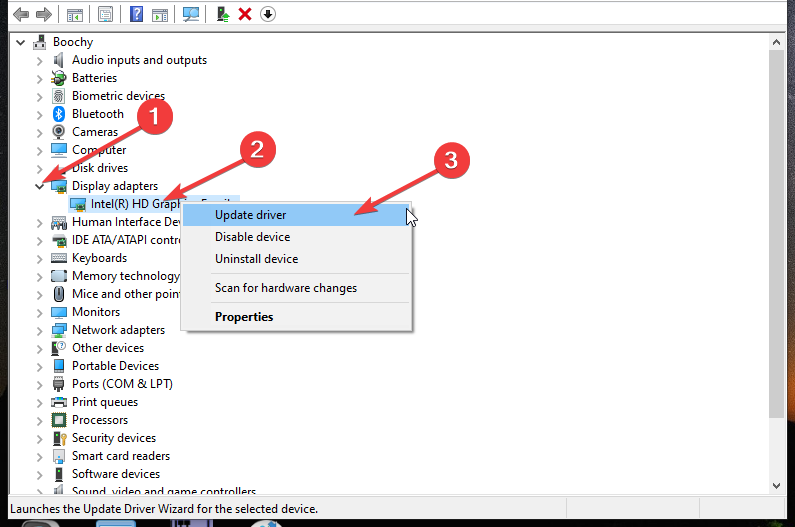
- 드라이버를 마우스 오른쪽 버튼으로 클릭하고 업데이트를 선택합니다.
그러나 Windows 10의 느림과 응답성을 개선할 수 있는 적합한 드라이버를 찾는 데 오랜 시간이 걸릴 수 있습니다.
또한, 드라이버를 최신 상태로 유지하면 충전 시 노트북이 느려지는 등의 다른 문제를 해결할 수 있습니다. 이 가이드를 읽어 더 알아보세요.
3. 높은 성능의 프로세스 비활성화하기
- 키보드에서 Ctrl + Shift + Esc를 눌러 작업 관리자를 엽니다.
- 시작 탭으로 이동하고 프로세스를 시작 영향 등급에 따라 정렬합니다.
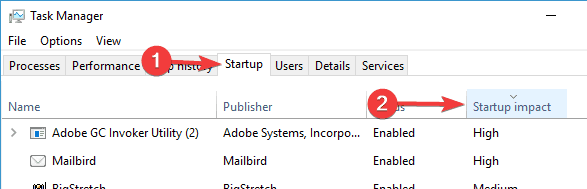
- 높음 등급인 프로세스를 마우스 오른쪽 버튼으로 클릭하고 사용 안 함을 선택합니다. 단, 안티바이러스 프로그램과 같은 중요한 프로그램은 비활성화하지 마세요. Windows 10 느림 문제는 해결될 것입니다.
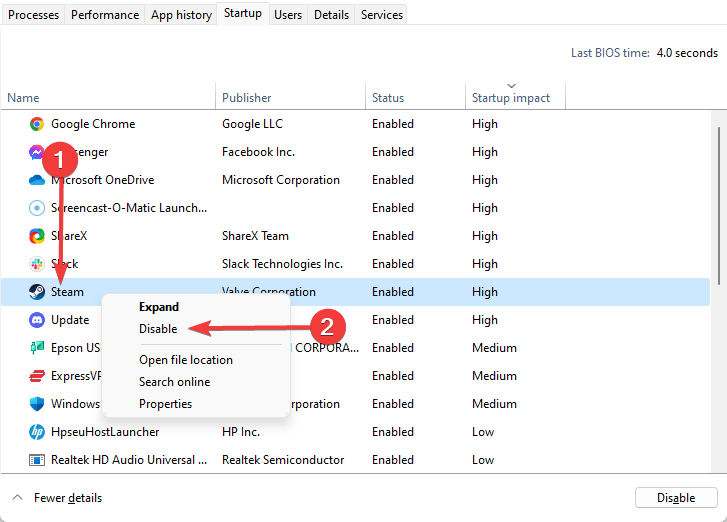
이것은 필요 없는 프로세스를 비활성화하는 가장 간단한 방법 중 하나입니다. 그러나 이 작업은 다른 앱에 더 많은 자원을 남겨두어 PC를 더 빠르게 만듭니다.
이는 사용할 수 있는 한 가지 방법일 뿐이며, Windows 10을 빠르게 만들기 위한 많은 다른 쉬운 해결책이 있습니다.
애니메이션 비활성화, 그림자 및 기타 특수 효과와 같은 요소들은 PC 속도에 중요한 역할을 합니다.
4. 더 빠른 시작 옵션 활성화하기
- Windows 키 + S를 눌러 전원 설정을 입력합니다. 전원 및 절전 설정을 선택합니다.
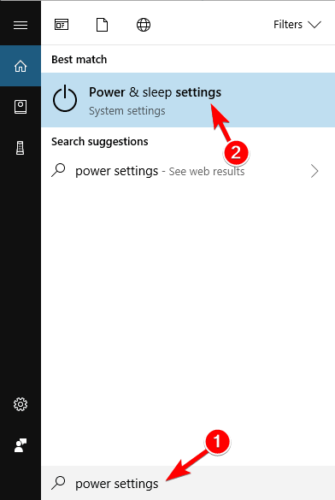
- 추가 전원 설정을 클릭합니다.
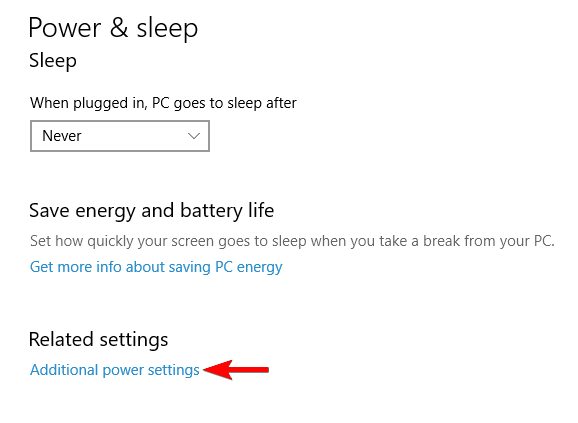
- 왼쪽 메뉴에서 전원 버튼의 작동 방식을 선택합니다.
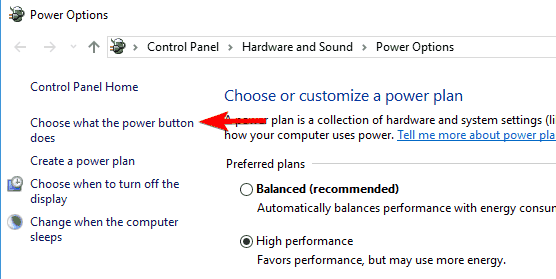
- 현재 사용 가능한 설정 변경을 선택합니다.
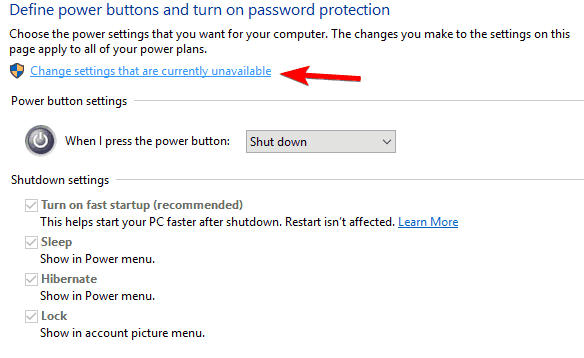
- 빠른 시작 활성화(권장)를 체크합니다.
- 변경 사항을 저장하고 완료합니다.
이 기능은 하이브리드 시작 및 종료라고 하며, PC를 절전 모드로 전환하여 시작 및 종료 과정을 개선합니다.
5. 느린 서비스 확인하기
- Windows 키 + R을 눌러 services.msc를 입력하고 Enter를 누릅니다.
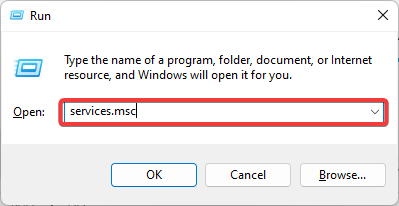
- Windows 10이 시작할 때 모든 서비스 목록에서 너무 오래 걸리는 서비스를 찾아봅니다.
- 각 서비스를 마우스 오른쪽 버튼으로 클릭하고 설정을 기본값에서 자동(지연 시작)으로 변경합니다.
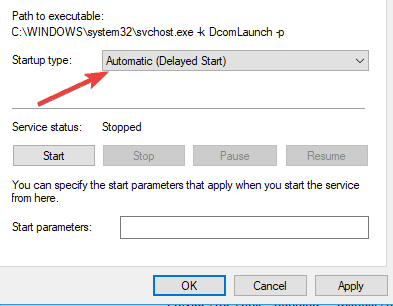
- 변경 사항을 저장하고 다시 시작합니다.
6. 흐림 효과 및 투명도 비활성화하기
- 설정 앱을 엽니다.
- 개인 설정을 클릭합니다.
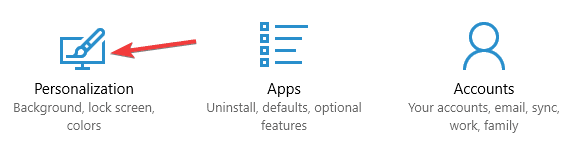
- 다음으로 색상을 클릭하고 투명도 효과를 끄기로 설정합니다.
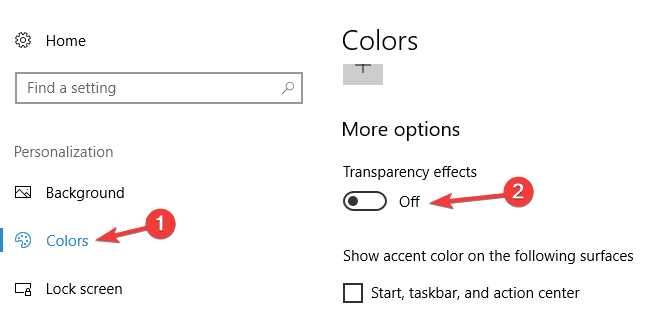
7. Windows 모듈 설치 프로그램 서비스 중지하기
- Windows 키 + R을 눌러 services.msc를 입력합니다. 이제 Enter를 누르거나 확인을 클릭합니다.
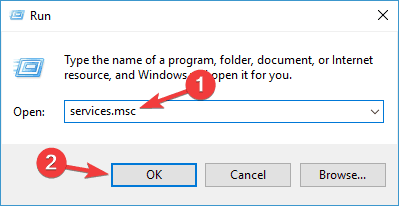
- 목록에서 Windows 모듈 설치 프로그램을 찾아 두 번 클릭하여 속성을 엽니다.
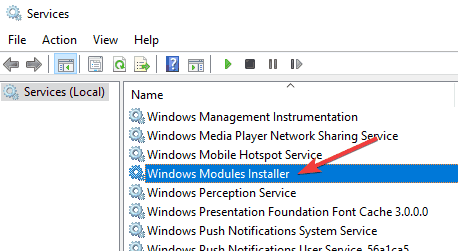
- 서비스 상태를 확인합니다. 실행 중으로 설정되어 있다면, 중지 버튼을 클릭하여 서비스를 중지합니다.
- 또한, 이 서비스를 영구적으로 비활성화하려면 시작 유형을 사용 안 함으로 변경할 수도 있습니다.
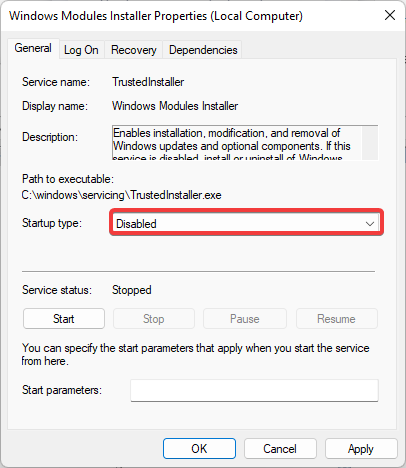
- 이제 적용 및 확인을 클릭하여 변경 사항을 저장합니다.
이 서비스를 비활성화한 후 문제가 해결되었는지 확인하세요. Windows 10이 업데이트 후 느리면 이 솔루션을 시도해 볼 수 있습니다.
참고: 이 서비스를 비활성화하면 Windows 업데이트를 받을 수 없을 수 있으므로, 다른 문제가 발생하지 않도록 다시 활성화하시기 바랍니다.
8. 모든 주변 장치 분리하기
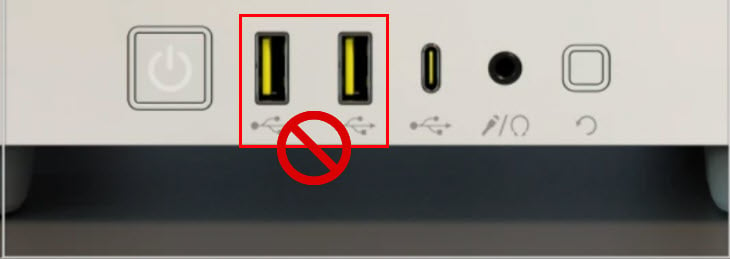 마우스, 프린터, 또는 키보드와 같은 USB 주변 장치를 분리해 보세요.
때때로 하드웨어로 인해 Windows 10이 느려질 수 있습니다. 그러므로 이 문제를 해결하려면 PC에서 모든 주변 장치를 분리하는 것이 좋습니다.
마우스, 프린터, 또는 키보드와 같은 USB 주변 장치를 분리해 보세요.
때때로 하드웨어로 인해 Windows 10이 느려질 수 있습니다. 그러므로 이 문제를 해결하려면 PC에서 모든 주변 장치를 분리하는 것이 좋습니다.
여기에는 프린터, 하드 드라이브, 카메라 등과 같은 모든 USB 장치가 포함됩니다. 이 주제에 대해 더 읽기
- 느린 Windows 10/11 PC를 고치기 위한 최고의 소프트웨어 5개 이상
- Windows N에서 MFReadWrite.dll이 누락된 것의 수정 방법
- DWMAPI.DLL 누락/로드 오류 – 수정 가이드
9. 드라이브 조각 모음 하기
- Windows 키 + S를 눌러 defrag을 입력합니다. 이제 드라이브 최적화 및 조각 모음을 선택합니다.
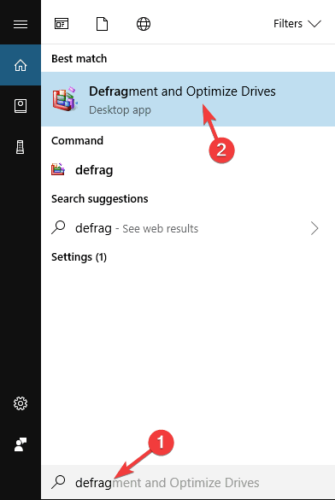
- 드라이브 최적화 창이 열리면 원하는 드라이브를 선택하고 분석을 클릭합니다.
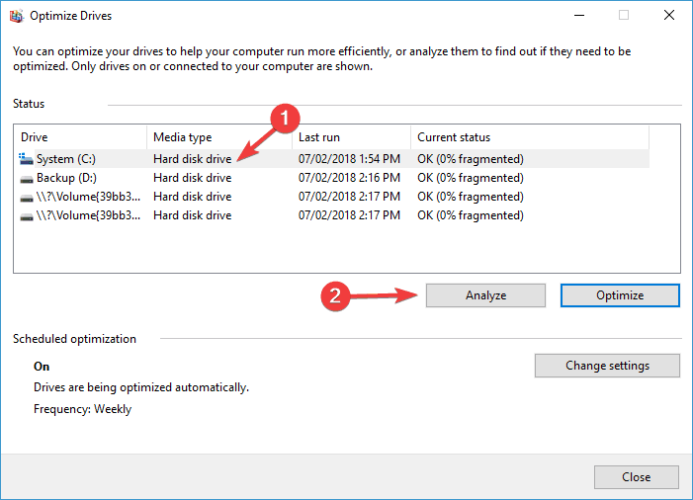
- 드라이브를 스캔한 후, 조각화된 드라이브를 선택하고 최적화를 클릭합니다.
- Windows가 드라이브를 조각 모음하는 동안 기다리고, 모든 드라이브에 대해 이 과정을 반복합니다.
조각 모음 과정이 끝나면 문제가 해결되었는지 확인합니다. Windows 10이 프로그램을 여는 속도가 느릴 경우에는 이 해결책이 매우 중요합니다.
많은 다른 훌륭한 서드파티 조각 모음 도구들도 다양한 고급 기능을 제공한다는 것을 언급할 가치가 있습니다.
10. 가상 메모리 크기 조정하기
- Windows 키 + S를 눌러 advanced를 입력합니다. 고급 시스템 설정 보기를 선택합니다.
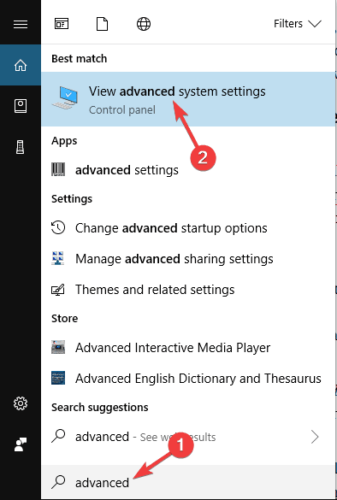
- 성능 섹션에서 설정 버튼을 클릭합니다.
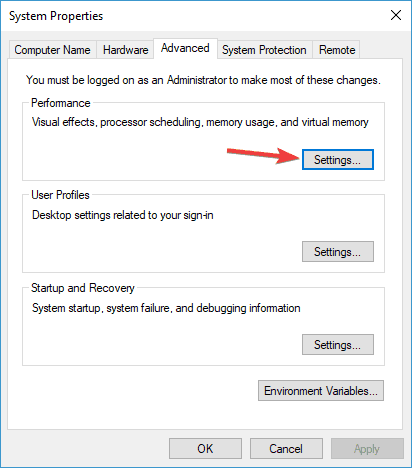
- 고급 탭으로 이동하고 변경 버튼을 클릭합니다.
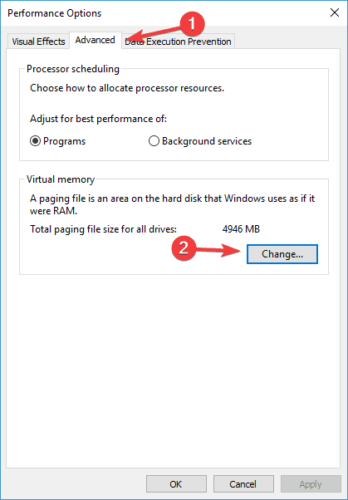
- 가상 메모리 창에서 모든 드라이브에 대한 페이지 파일 크기 자동 관리를 선택 해제합니다.
- 그런 다음 사용자 지정크기를 선택하고 초기 크기와 최대 크기를 입력합니다. 이제 설정 버튼을 클릭하고 확인하여 변경 사항을 저장합니다.
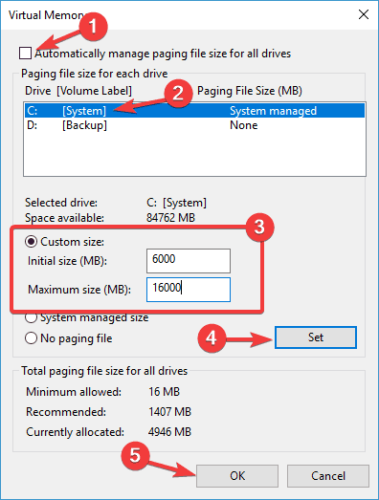
이렇게 하면 해당 드라이브의 가상 메모리 크기를 설정하게 됩니다. Windows 10이 느리거나 응답하지 않는 경우에 중요한 수정입니다. 또한 모든 드라이브에 대해 수동 크기를 선택해야 할 수도 있습니다.
가상 메모리의 크기는 RAM 크기와 관련이 있습니다.
일반적으로 초기 크기는 PC의 RAM보다 1.5배 이상 커야 하고, 최대 크기는 PC의 RAM보다 최대 4배까지 커야 합니다.
11. 바이러스 검사하기
Windows 10은 다른 소프트웨어처럼 바이러스에 취약하므로 시스템이 깨끗한지 확인해야 합니다. 무료 안티바이러스 소프트웨어를 사용할 수 있으며 시스템 전체 스캔을 수행하여 확인하세요.
이 해결책을 시도한 후 모든 느림 문제는 해결될 것이라고 믿습니다.
12. Windows 10 새로 설치하기
때때로 Windows 8 또는 Windows 7에서 Windows 10으로 업그레이드할 때 또는 최신 Windows 10 업데이트를 설치할 때 소프트웨어 문제가 발생할 수 있습니다.
따라서 Windows 10을 깨끗하게 설치하는 것이 좋습니다. 이 작업을 수행하기 전에 중요한 파일을 백업하는 것을 잊지 마세요.
깨끗한 설치는 극단적인 경우에 효과적입니다. 예를 들어, Windows 10이 부팅이 느리거나 검은 화면 또는 느린 로그인 현상이 발생하는 경우입니다.
Windows 10에서 RAM 캐시를 지우려면 어떻게 하나요?
- 컴퓨터 검색에서 cmd를 검색하고 관리자로 실행을 선택합니다.
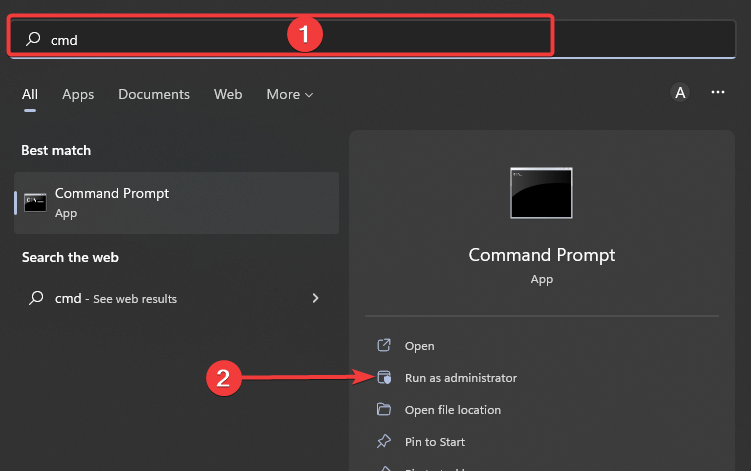
- 아래 스크립트를 입력하고 Enter를 누릅니다.
ipconfig /FlushDNS

- 명령이 실행될 때까지 기다리면 캐시가 지워집니다.
이제 느린 Windows 10 PC가 평균 속도로 다시 작동해야 합니다.
이 증상이 익숙하다면 다음과 같이 하세요:
오늘 기사는 가능한 원인과 해결책을 살펴보며, OS 성능을 극대화하여 장치의 완전한 제어를 할 수 있도록 돕고자 합니다.
왜 내 Windows 10 컴퓨터는 이렇게 느릴까요?
너무 많은 백그라운드 프로세스가 느린 성능의 주된 원인일 수 있으며, 메모리, 노트북 배터리 수명, 프로세서 성능, 인터넷 대역폭이 모두 소모될 수 있습니다.
또한, 애플리케이션, 앱 및 기타 객체가 PC를 시작할 때 자동으로 열리도록 프로그래밍되어 있으면 Windows 10 머신이 즉시 과부하 될 수 있습니다.
더불어, Windows 10은 기본적으로 그림자, 애니메이션, 투명도, 썸네일 미리보기 등을 통해 응용 프로그램 창에 깊이감을 부여하는 다양한 시각 효과를 포함합니다.
그렇다면 Windows 10이 이렇게 느린 이유는 무엇일까요? 문제는 각 효과가 시스템 자원을 소모하여 PC가 느려질 수 있다는 것입니다. 물론 맬웨어의 가능성도 있으므로 전체 PC 스캔을 수행해야 합니다. 아래는 Windows가 느리게 실행되는 다양한 사례입니다:
- 업데이트 후 느린 Windows 10 또는 새로 설치된 경우
- 재설정 또는 공장 초기화 후 느린 Windows 10
- 느리거나 정지된 Windows 10
- 노트북에서 느린 Windows 10
- SSD에서 느린 Windows 10
- 이유 없이 느린 Windows 10
- 레노버, HP 노트북에서 느린 Windows 10
- Windows 10의 느린 성능 – 갑자기 느려지고 응답하지 않음
- 매우 느리고 응답하지 않는 Windows 10
Windows 11이 느릴 경우 어떻게 고치나요?
안타깝게도 새 Windows 11 PC도 느려질 수 있습니다. 그 이유는 Windows 10 PC와 유사합니다.
이 기사에서 논의된 유사한 수정 방법을 사용하여 다시 평균 속도로 돌릴 수 있음을 주의하시기 바랍니다.
추가로, Windows 11을 빠르게 만드는 특정 단계가 도움이 될 것입니다.
이 해결책들이 특별한 순서로 작성되지 않았음을 유의하시기 바랍니다. 귀하의 경우와 가장 관련성이 높은 수정을 시도할 수 있기를 바랍니다.
다른 제안사항이 있으시다면, 언제든지 댓글 섹션을 통해 연락해 주십시오.











